Padlet for Schools engedélyek (a padlet.org oldalon)
Ha Ön a Padlet for Schools fiók tulajdonosa vagy adminisztrátora, akkor a fiókjában beállíthatja a tanárok és diákok jogosultságait. Ezek a jogosultságok közé tartozik az új padletek alapértelmezett adatvédelmi beállításainak létrehozása, a diákok padletek létrehozásának engedélyezése (vagy engedélyezése nélkül), valamint az, hogy a tanárok hozzáférhetnek-e a felhasználókezelő oldalhoz.
A jogosultságok elérése
Ha Ön a Padlet for Schools fiók tulajdonosa/adminisztrátora, a beállítások között hozzáférhet az engedélyekhez. Kezdje a Padlet for Schools fiókjába való bejelentkezéssel, majd kattintson a fiókja nevére a műszerfal jobb felső sarkában > Beállítások > Engedélyek.
 | 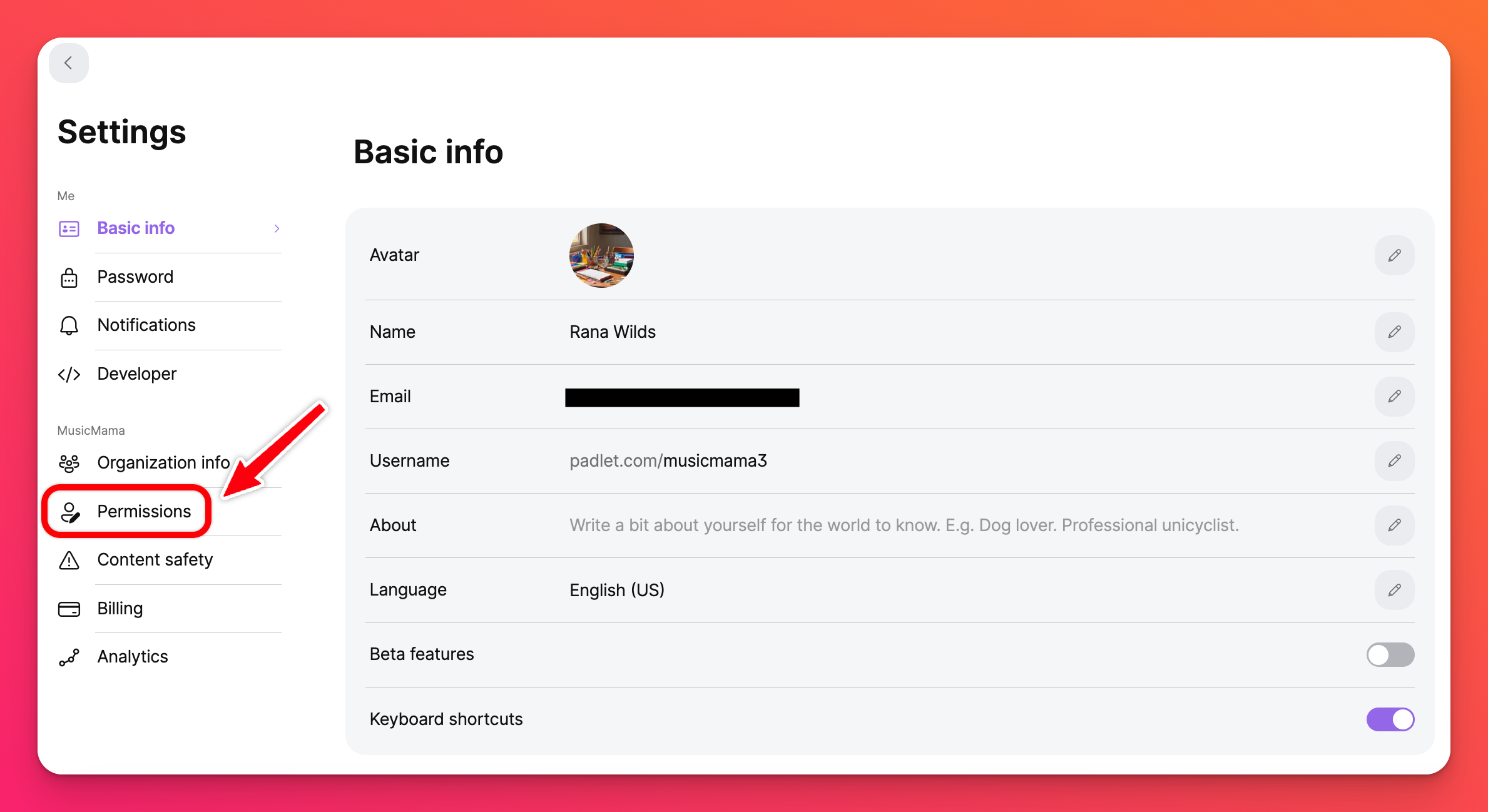 |
Innen a Diákok és a Tanárok lapok között válthat, hogy beállítsa az egyes szerepkörökhöz tartozó engedélyeket.
Az engedélyek kezelése
Diákok
A Diákok engedélyei lapon két kategória található.
- Padletek - Válassza ki, hogy engedélyezi-e (vagy megtagadja ) a padlet létrehozási képességeket a diákok számára. Ha engedélyezni szeretné, hogy a diákok padleteket hozhassanak létre, válassza ki a számukra elérhető adatvédelmi beállításokat. Beállíthatja, hogy minden újonnan létrehozott padlet alapértelmezett adatvédelmi és látogatói engedélye már be legyen jelölve.
- Közösség - Válassza ki, hogy a Galéria lap látható legyen-e a diákfiókokban, vagy rejtve maradjon.
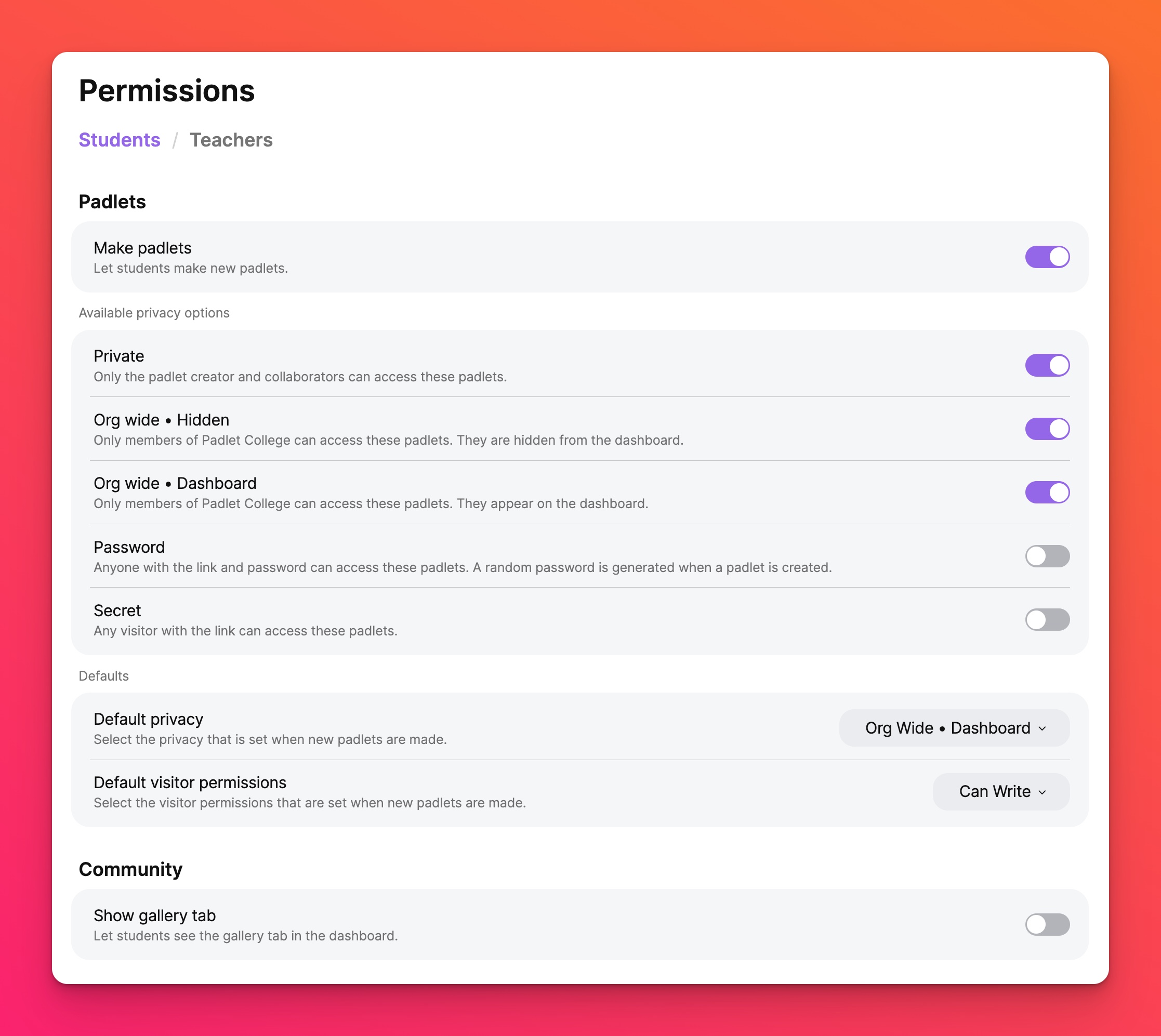
Tanárok
A Tanárok engedélyei lapon két kategória található.
- Padletek - Válassza ki, hogy engedélyezi-e (vagy megtagadja ) a padlet létrehozási lehetőségeket a tanárok számára. Ha engedélyezni szeretné, hogy a tanárok padleteket hozhassanak létre, válassza ki a számukra elérhető adatvédelmi beállításokat. Beállíthatja, hogy minden újonnan létrehozott padlet alapértelmezett adatvédelmi és látogatói engedélye már be legyen jelölve.
- Tagok - Engedélyezze a tanárok számára, hogy tagokat adjanak hozzá és/vagy szerkesszenek a szervezeti fiókon belül. Ha mindkét funkciót kikapcsolja, a tanárok továbbra is hozzáférnek a személyek kezelése oldalhoz, de nem tudnak tagokat hozzáadni vagy szerkeszteni.
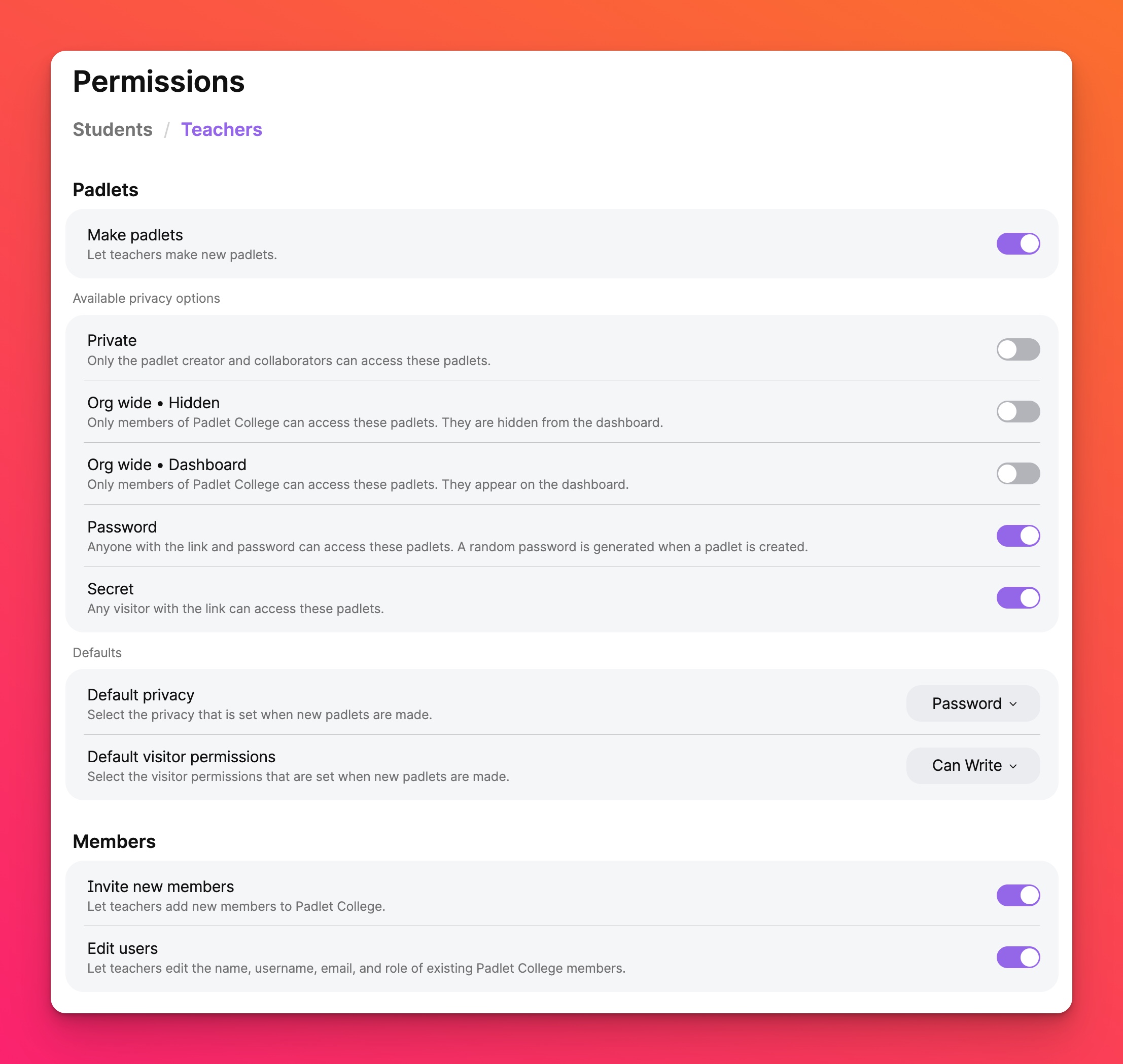
Elérhető adatvédelmi opciók és alapértelmezett beállítások
Ha engedélyezi, hogy a tanárok vagy diákok padleteket hozzanak létre a Padlet for Schools fiókjában, kiválaszthatja, hogy milyen adatvédelmi beállításokat használhassanak a padleteikhez. Tudjon meg többet az adatvédelmi beállításokról.
Miután kiválasztotta, hogy mely adatvédelmi beállításokat szeretné elérhetővé tenni, lépjen az "Alapértelmezett beállítások " szakaszba, és kattintson a legördülő menüre, hogy beállítsa az új padletek alapértelmezett adatvédelmi beállításait. Ez azt jelenti, hogy az újonnan létrehozott padletek alapértelmezés szerint az Ön által kiválasztott adatvédelmi beállítást fogják használni.
Az új padletek alapértelmezett adatvédelmi beállítása mellett beállíthatja az új padletek alapértelmezett "Látogatói engedélyeket" is. A lehetőségek az Olvasó és az Író.
AzOlvasó azt jelenti, hogy az új padletek alapértelmezés szerint csak olvashatóak lesznek. Ezek a felhasználók elolvashatják mások hozzászólásait, de saját hozzászólást nem írhatnak. Az író azt jelenti, hogy az új padletek alapértelmezés szerint lehetővé teszik a látogatók számára, hogy hozzászólásokat írjanak a padleten.
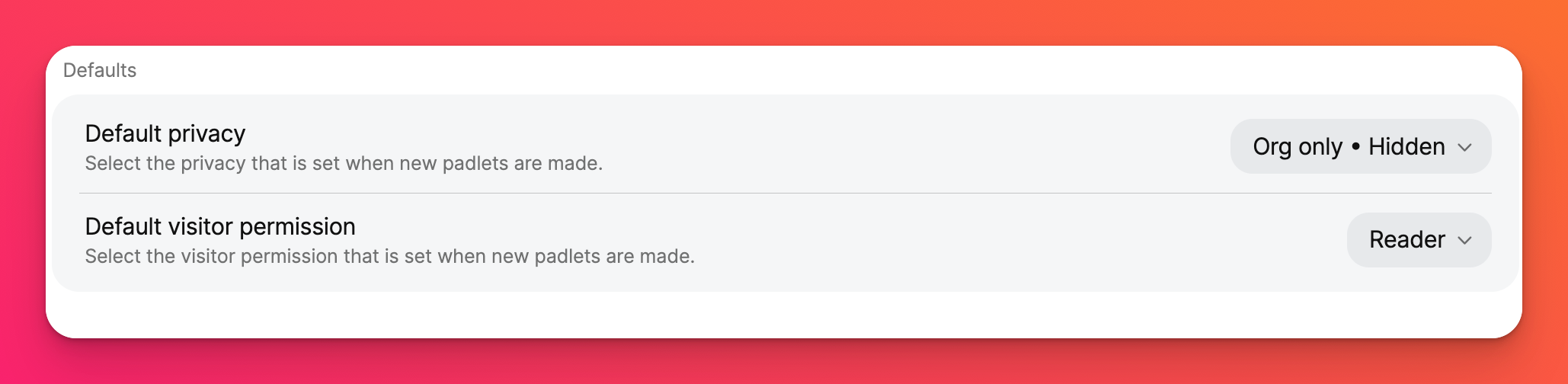
GYIK
Milyen jogosultságokat javasol?
Hogyan fogják a tanárok megosztani a padleteket? Ha megosztják a padlet URL-eket az engedéllyel rendelkező diákokkal (vagyis bejelentkeznek a Padlet-fiókba), akkor a Privát kivételével bármelyik adatvédelmi beállítást használhatják. Ha a padlet URL-eket nem engedélyezett tagokkal osztják meg, akkor csak a Titkos vagy Titkos - Jelszó beállításokat használhatják. Ha padleteket ágyaznak be, akkor a Titkos adatvédelmi beállítást kell használniuk.
Fiókot ad a diákoknak? Ha nem, akkor nem fognak tudni hozzáférni a csak Org beállítású padletekhez, és a hozzászólásaik névtelenek lesznek. Ha igen, használja a "Link privacy" (Link adatvédelem ) beállítását Org only - Hidden (Csak org) vagy Dashboard (műszerfal ), hogy a diákok neve megjelenjen a hozzászólásaikban.
Szeretné, ha a diákok padleteket hoznának létre? Vagy csak a tanárok padletjein kell posztolniuk?
Kinek kell hozzáférnie az Org only - Dashboard (Csak az Org - Dashboard) adatvédelmi beállításhoz? Az ezzel az adatvédelmi beállítással beállított padletek mindenki műszerfalán elérhetőek lesznek az egész fiókban. Ha nem szeretné, hogy a diákok vagy a tanárok használják ezt a beállítást, akkor letilthatja azt bármelyik (vagy mindkét) szerepkör számára.
Ha szeretné megvitatni velünk a lehetőségeket, ne habozzon, keressen minket.
Miért nem látom az Engedélyek oldalt a beállításaim között?
Engedjem meg a diákoknak, hogy padleteket hozzanak létre?
A Padletek magával ragadóak és szórakoztatóak! Ha lehetőséget adunk a diákoknak a padletek készítésére, kreatív kifejezési lehetőséget biztosítunk számukra. Hagyja, hogy hangulatlapokat, lejátszási listákat és prezentációkat készítsenek a Padlet segítségével. Hagyja, hogy unalmas dokumentumok helyett padleteket küldjenek be. Ahelyett, hogy megakadályozná őket a padletek létrehozásában, fontolja meg az általuk használható adatvédelmi beállítások korlátozását.
Például fontolja meg, hogy csak az Org only (Csak az Org) beállítással hozzanak létre padleteket, amely csak az Ön Padlet for Schools fiókjának más, engedéllyel rendelkező tagjai számára teszi lehetővé a padlet elérését.

